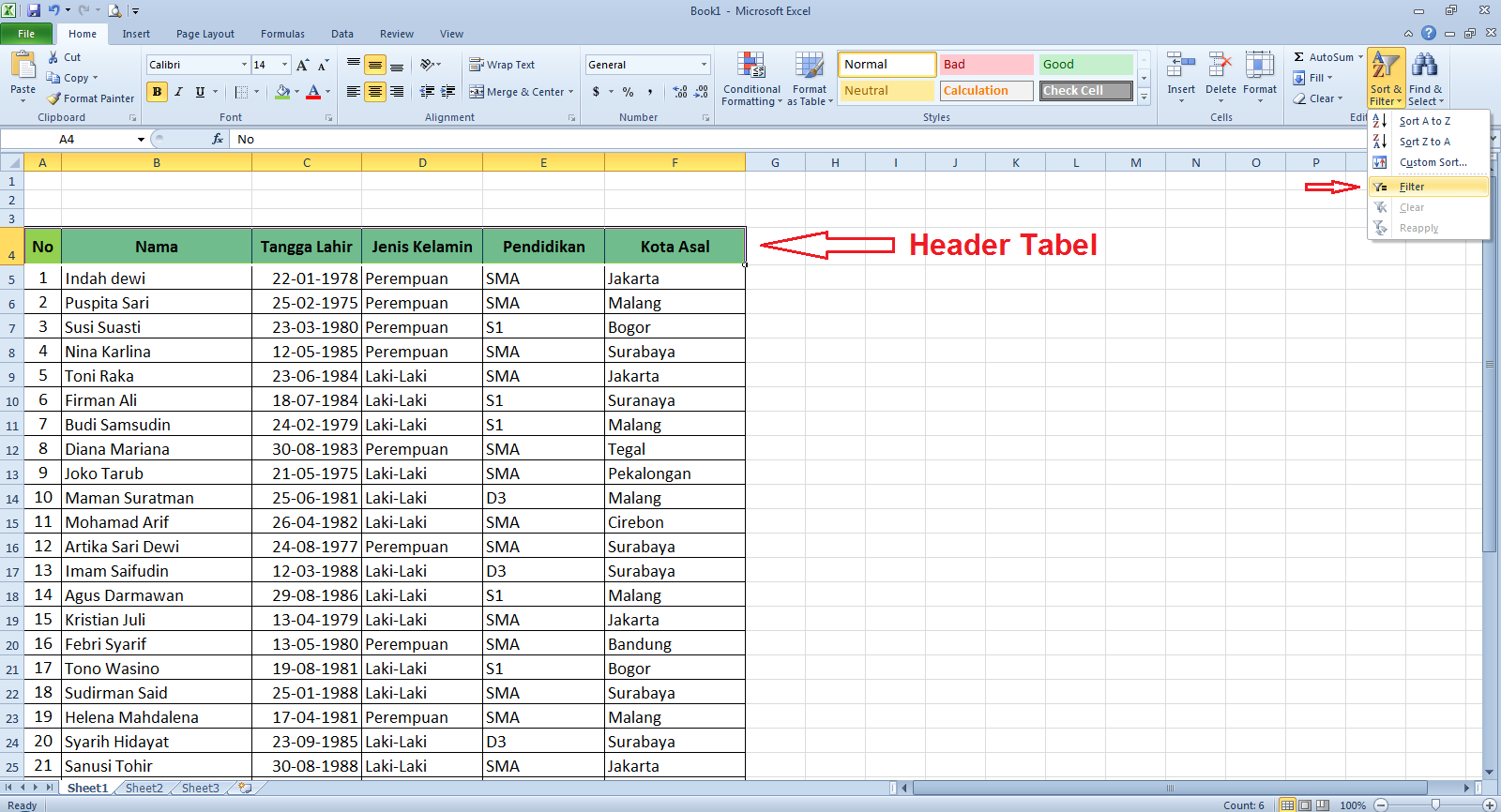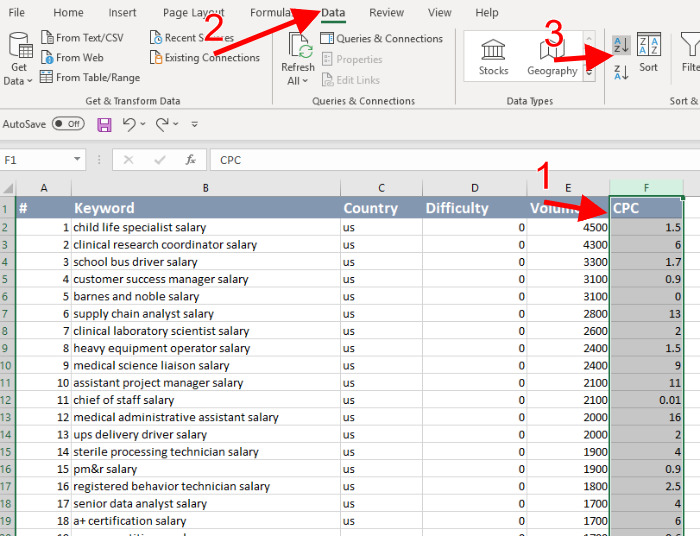Microsoft Excel adalah salah satu program spreadsheet terpopuler di dunia yang digunakan untuk mengolah data dan membuat tabel. Dengan fitur-fiturnya yang lengkap, Excel sangat bermanfaat bagi para pengguna pengolah data, seperti akuntan, guru, mahasiswa, pengusaha, dan lain-lain. Di artikel ini, kami akan membahas cara mengurutkan data di Excel berdasarkan abjad, kelas, tanggal, dan cara membuat filter data di Excel.
Cara Mengurutkan Data di Excel Berdasarkan Abjad
Mengurutkan data di Excel dapat dilakukan dengan mudah. Misalnya, kita ingin mengurutkan data nama siswa secara abjad. Berikut langkah-langkahnya:
- Pilih kolom yang akan diurutkan.
- Pilih menu ‘Data’ – ‘Urut’.
- Pilih kolom yang ingin diurutkan, misal ‘Nama’.
- Pilih kriteria pengurutan ‘- A ke Z’ atau ‘A ke Z’.
- Klik ‘OK’.
Hasilnya akan muncul data siswa yang sudah diurutkan secara abjad berdasarkan nama.
Cara Mengurutkan Data di Excel Berdasarkan Kelas
Kita juga dapat mengurutkan data di Excel berdasarkan data numerik, misalnya nilai atau kelas. Berikut langkah-langkahnya:
- Pilih kolom yang akan diurutkan.
- Pilih menu ‘Data’ – ‘Urut’.
- Pilih kolom yang ingin diurutkan, misal ‘Nilai’.
- Pilih kriteria pengurutan ‘Terkecil ke Terbesar’ atau ‘Terbesar ke Terkecil’.
- Klik ‘OK’.
Hasilnya akan muncul data siswa yang sudah diurutkan dari nilai kecil ke besar atau dari nilai besar ke kecil.
Cara Mengurutkan Data di Excel Berdasarkan Tanggal
Kita juga dapat mengurutkan data di Excel berdasarkan tanggal atau bulan. Berikut langkah-langkahnya:
- Pilih kolom yang berisi tanggal atau bulan.
- Pilih menu ‘Data’ – ‘Urut’.
- Pilih kolom yang ingin diurutkan, misal ‘Tanggal’.
- Pilih kriteria pengurutan ‘Terkecil ke Terbesar’ atau ‘Terbesar ke Terkecil’.
- Klik ‘OK’.
Hasilnya akan muncul data yang sudah diurutkan berdasarkan tanggal atau bulan.
Cara Membuat Filter Data di Excel
Filter data di Excel berguna untuk memfilter data yang dibutuhkan berdasarkan kriteria tertentu. Misalnya, kita ingin memfilter data siswa yang mempunyai nilai di atas 80. Berikut langkah-langkahnya:
- Pilih seluruh data yang akan difilter.
- Pilih menu ‘Data’ – ‘Pemfilteran’ – ‘Saring’.
- Klik panah kecil di bagian atas kolom yang ingin difilter.
- Pilih kriteria filter ‘Lebih besar dari’ dan isi dengan nilai 80.
- Klik ‘OK’.
Hasilnya akan muncul data siswa yang mempunyai nilai di atas 80.
FAQ
Apa itu Microsoft Excel?
Microsoft Excel adalah sebuah program spreadsheet yang digunakan untuk mengolah data dan membuat tabel.
Siapa yang membutuhkan Microsoft Excel?
Microsoft Excel dibutuhkan oleh berbagai profesi yang menggunakan pengolahan data, seperti akuntan, guru, mahasiswa, pengusaha, dan lain-lain.